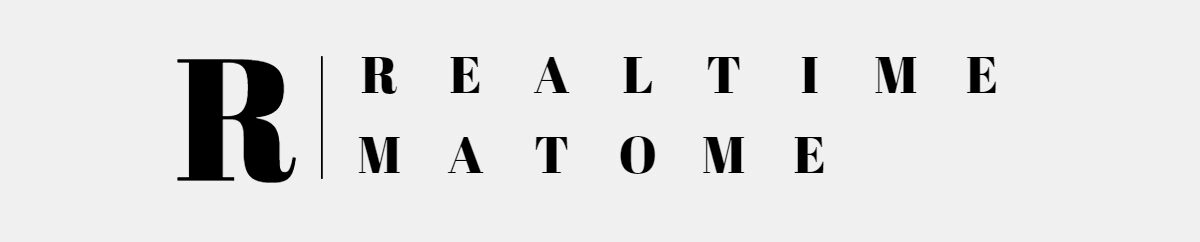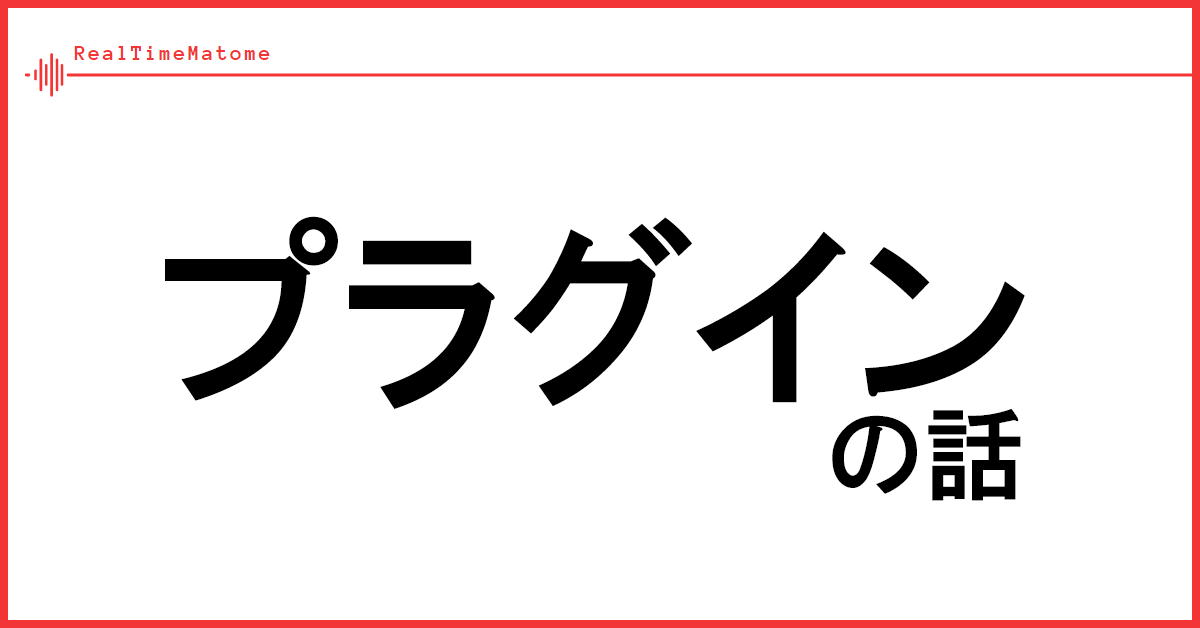WordPressを運用していると、様々なエラーや問題に直面することがあります。そんな時、助けとなるのがデバッグモードです。この記事では、デバッグモードの有効化手順とその際のワンポイントアドバイス、注意点を詳しく解説していきます。
1. デバッグモードとは?
デバッグモードは、WordPressのシステムやプラグイン、テーマで発生するエラーを検出・表示するためのモードです。通常、エラーが発生しても詳細は表示されないため、原因の特定が難しいですが、デバッグモードを有効にすることで、エラーメッセージを具体的に表示させることができます。
2. デバッグモードの有効化手順
- FTPソフトウェアを使用して、WordPressのルートディレクトリにある
wp-config.phpファイルにアクセスします。 - ファイルを開き、/* That’s all, stop editing! Happy blogging. */もしくは/* 編集が必要なのはここまでです ! WordPress でブログをお楽しみください。 */の上あたりを探します。
- 次のコードを追加します:
define( ‘WP_DEBUG’, true );
- この状態で保存してファイルをサーバーにアップロードします。
これで、WordPressのデバッグモードが有効になりました。サイトにアクセスしてエラーが発生している場所を確認すると、具体的なエラーメッセージが表示されるはずです。
3. ワンポイントアドバイス
- エラーログの出力: 画面上にエラーを表示するのではなく、エラーログとして記録したい場合は、以下のコードを
wp-config.phpに追加してください。
define( 'WP_DEBUG', true );
これにより、wp-contentディレクトリ内にdebug.logという名前のログファイルが作成され、エラー情報がこちらに記録されます。
4. 懸念点・注意点
- 公開サイトでの使用に注意: デバッグモードは開発中やトラブルシューティングの際に非常に便利ですが、公開中のサイトで恒常的に有効にしておくのは避けましょう。訪問者に対してプロフェッショナルでない印象を与える可能性があります。
- セキュリティのリスク: エラーメッセージが攻撃者に詳細なシステム情報を提供する可能性があります。問題を特定したら、デバッグモードはオフに戻しましょう。
- 常にバックアップを取得する:
wp-config.phpはWordPressの中核的な設定ファイルです。編集する前には、必ずバックアップを取得してください。
まとめ
WordPressのデバッグモードは、エラーの特定と解消に非常に役立ちます。しかし、使用する際は注意点も頭に入れ、適切に活用してください。